Correction d’une erreur de contenu non disponible sur l’application Instagram Threads Android ou iOS
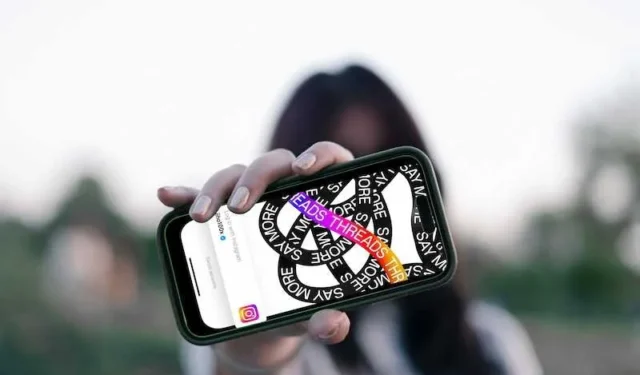
Instagram Threads est rapidement devenu une plateforme incontournable pour partager des publications texte et se connecter avec des amis proches. Bien qu’il offre une expérience utilisateur simplifiée, il n’est pas sans bizarreries. Un problème qui irrite les utilisateurs ces derniers temps est le message d’erreur « Contenu non disponible », un obstacle qui peut perturber votre flux sur les réseaux sociaux.
Quelles sont les causes du message d’erreur « Contenu non disponible » sur les discussions ?
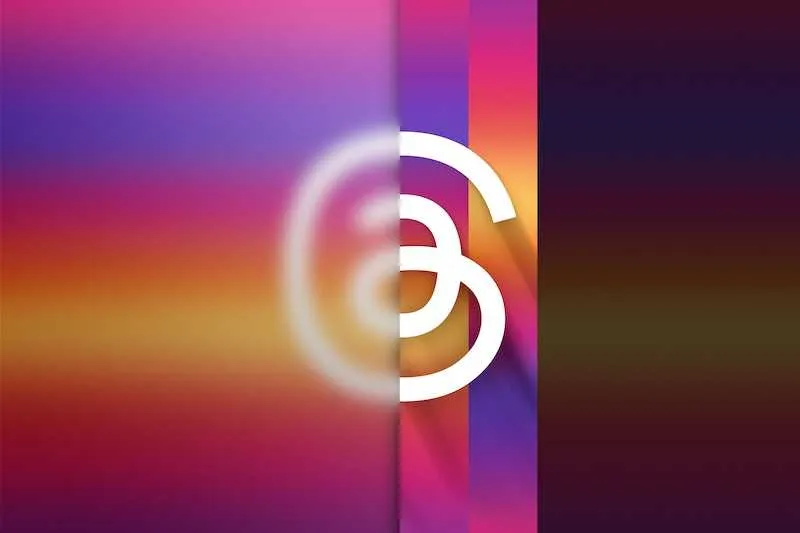
L’erreur « Contenu non disponible » sur l’application Instagram Threads peut être un véritable frein à l’humeur. Ce problème découle souvent de quelques facteurs clés. Une connexion Internet fragile peut en faire partie. Les threads ont besoin d’une connexion solide pour fonctionner correctement, donc si vous êtes sur un réseau irrégulier, vous êtes plus susceptible de voir cette erreur.
Une autre cause fréquente est l’exécution d’une version obsolète de l’application Threads. Les développeurs peaufinent et améliorent constamment les applications, et si vous n’êtes pas à jour, vous manquez ces correctifs. Des problèmes de serveur peuvent également être en jeu, en particulier pendant les périodes de trafic élevé ou les périodes de maintenance. Dans de tels cas, vous ne pouvez qu’attendre que les gens d’ Instagram ou de Meta règlent les choses.
Comment dépanner et corriger l’erreur de contenu non disponible sur l’application Instagram Threads Android ou iOS
Vérification de la connectivité Internet
Soyons réalistes ; une connexion Internet stable est l’épine dorsale de toute activité en ligne, et Instagram Threads ne fait pas exception. Si votre connexion Internet est problématique , Threads emboîtera le pas. C’est comme essayer de conduire avec un pneu crevé ; tu n’iras pas loin.
Alors que peux-tu faire? Une solution rapide pourrait consister à basculer entre le Wi-Fi et les données mobiles. Parfois, un simple changement peut faire des merveilles. Si vous êtes en Wi-Fi, essayez de vous déconnecter puis de vous reconnecter. C’est l’équivalent numérique de « Avez-vous essayé de l’éteindre et de le rallumer ? »
Un autre tour dans votre manche pourrait être le mode avion. L’activer pendant quelques secondes, puis le désactiver peut actualiser les paramètres réseau de votre téléphone. Il s’agit d’une petite réinitialisation astucieuse qui ne prend pas de temps mais qui peut résoudre des problèmes de connectivité mineurs.
Mise à jour de l’application Threads
Garder votre application Threads à jour, c’est comme lui faire un bilan de santé régulier. Une application obsolète peut être un terrain fertile pour les problèmes et les erreurs. Ainsi, garder l’application en parfait état est crucial pour des performances optimales.
Vous vous demandez comment vérifier les mises à jour ? C’est un processus simple, et voici comment procéder :
Pour les utilisateurs d’Android :
- Ouvrez le Google Play Store sur votre appareil.
- Appuyez sur l’icône de menu (trois lignes horizontales) dans le coin supérieur gauche.
- Sélectionnez « Mes applications et jeux ».
- Recherchez les fils de discussion Instagram dans la liste et appuyez sur « Mettre à jour » si disponible.
Pour les utilisateurs iOS :
- Ouvrez l’App Store sur votre iPhone ou iPad.
- Appuyez sur l’icône de votre profil dans le coin supérieur droit.
- Faites défiler vers le bas pour voir les mises à jour en attente.
- Localisez les fils de discussion Instagram et appuyez sur « Mettre à jour » s’ils sont répertoriés.
Voilà. Quelques clics et vous êtes prêt à partir. Garder votre application à jour vous garantit la meilleure expérience possible, sans les erreurs embêtantes.
Vider le cache et les données
Le cache accumulé peut ralentir votre application Threads et même provoquer des erreurs telles que « Contenu non disponible ». Vider ce cache peut être un moyen rapide et efficace d’améliorer les performances de l’application.
Voici comment vider le cache et les données des fils de discussion Instagram :
Pour les utilisateurs d’Android :
- Ouvrez l’application Paramètres de votre appareil.
- Appuyez sur « Applications et notifications ».
- Recherchez et appuyez sur les fils de discussion Instagram.
- Appuyez sur « Stockage et cache ».
- Enfin, appuyez sur « Vider le cache » et « Effacer le stockage ».
Pour les utilisateurs iOS :
- Malheureusement, iOS ne vous permet pas de vider directement le cache d’une application.
- Vous devrez désinstaller et réinstaller l’application Threads pour obtenir le même effet.
Vider le cache est un moyen simple mais efficace de résoudre de nombreux problèmes que vous pouvez rencontrer avec Threads. Cela aide l’application à fonctionner plus facilement et peut résoudre rapidement divers problèmes.
Réinstaller l’application Threads
Parfois, le meilleur moyen de résoudre des problèmes persistants avec une application est de repartir à zéro en la réinstallant. Cette action peut être particulièrement utile lorsque vous avez essayé en vain d’autres étapes de dépannage. La réinstallation peut faire table rase, pour ainsi dire, en éliminant tous les problèmes persistants que la suppression du cache ou la mise à jour de l’application n’ont pas résolus.
Voici comment désinstaller puis réinstaller Instagram Threads :
Pour les utilisateurs d’Android :
- Ouvrez l’application Paramètres de votre appareil.
- Accédez à « Applications et notifications ».
- Recherchez les fils de discussion Instagram et appuyez dessus.
- Appuyez sur « Désinstaller ».
- Retournez au Google Play Store pour réinstaller l’application.
Pour les utilisateurs iOS :
- Appuyez longuement sur l’icône de l’application Threads sur votre écran d’accueil.
- Appuyez sur « Supprimer l’application », puis sur « Supprimer l’application ».
- Ouvrez l’App Store pour télécharger et réinstaller Threads.
La réinstallation de l’application est un peu comme une réinitialisation matérielle de votre téléphone ; c’est une mesure plus drastique mais qui peut être incroyablement efficace. C’est une mesure que vous prendriez lorsque d’autres méthodes moins intrusives n’ont pas fonctionné. Donc, si vous vous retrouvez à bout de nerfs avec des problèmes avec Threads, une réinstallation pourrait être la solution.
Redémarrez votre routeur
Croyez-le ou non, votre routeur peut être le coupable silencieux des problèmes de connectivité avec des applications comme Threads. Un simple cycle d’alimentation du routeur peut souvent résoudre ces problèmes en actualisant les paramètres de votre réseau. C’est un processus simple, mais qui peut s’avérer une bouée de sauvetage en cas de problèmes d’application tenaces.
Voici comment redémarrer votre routeur en toute sécurité :
Débranchez le routeur :
- Localisez le câble d’alimentation connecté à l’arrière de votre routeur.
- Débranchez-le en toute sécurité de la prise de courant.
Attendez:
- Donnez-lui 30 bonnes secondes. Cela permet au routeur de s’éteindre complètement et d’effacer sa mémoire.
Rebranchez-le :
- Rebranchez le câble d’alimentation au routeur.
- Attendez que toutes les lumières se rallument, signalant que c’est prêt à partir.
Déconnexion et reconnexion
Parfois, les solutions les plus simples sont les plus efficaces. Se déconnecter puis se reconnecter à l’application Threads peut faire des merveilles en cas de problèmes mineurs. Cela revient à donner à l’application un mini-redémarrage, à actualiser votre session et potentiellement à résoudre des problèmes tels que « Contenu non disponible ».
Voici comment vous déconnecter et vous reconnecter à Threads :
- Localiser les paramètres :
- Ouvrez l’application Threads et accédez au menu des paramètres, généralement représenté par une icône d’engrenage.
- Recherchez l’option de déconnexion :
- Faites défiler vers le bas jusqu’à ce que vous trouviez l’option « Déconnexion » et appuyez dessus.
- Confirmer la déconnexion :
- Vous recevrez probablement une invite vous demandant si vous êtes sûr de vouloir vous déconnecter. Confirme-le.
- Fermez l’application :
- Une fois déconnecté, fermez complètement l’application Threads. Cela signifie généralement le retirer de votre liste d’applications récentes.
- Rouvrir et se reconnecter :
- Ouvrez à nouveau Threads et reconnectez-vous à l’aide de vos informations d’identification.
Une fois reconnecté, vérifiez si le problème persiste. La déconnexion et la reconnexion résolvent rapidement les problèmes mineurs sans passer par des étapes de dépannage plus compliquées.
Vérification de l’état du serveur
Parfois, le problème ne vient pas de votre application ou de votre appareil ; c’est du côté du serveur. Savoir comment vérifier l’état du serveur peut vous éviter de nombreux dépannages inutiles.
Un moyen fiable de vérifier l’état du serveur consiste à utiliser des sites Web comme Downdetector. Ce site fournit des mises à jour en temps réel sur divers services, dont Threads. Si vous constatez une augmentation du nombre de problèmes signalés, il s’agit probablement d’un problème de serveur.
Si vous découvrez qu’il s’agit d’un problème de serveur, la patience devient votre meilleur outil. Les problèmes de serveur sont hors de votre contrôle et sont généralement résolus par l’équipe technique du fournisseur de services. Gardez un œil sur l’état du service et essayez d’accéder à Threads plus tard.
Conclusion
Voilà donc un aperçu complet de la façon de résoudre l’erreur « Contenu non disponible » sur les fils de discussion Instagram. De la vérification de votre connexion Internet à la mise à jour de l’application et même à la mise sous tension de votre routeur, ces étapes sont conçues pour vous permettre de retrouver une socialisation fluide. N’oubliez pas que la technologie n’est pas parfaite, mais avec un peu de savoir-faire, vous pouvez vous en rapprocher.



Laisser un commentaire